
[Risolto] Come recuperare la cronologia delle chiamate cancellate su iPhone senza computer?

Cancellare accidentalmente la cronologia delle chiamate è un evento comune nell'uso quotidiano dell'iPhone. Molte persone utilizzano un computer e strumenti professionali per recuperare i dati, ma cosa succede se non si ha un computer a portata di mano? È possibile recuperare la cronologia delle chiamate cancellata su iPhone senza un computer? La risposta è sì. Questo articolo spiega come recuperare la cronologia delle chiamate cancellata su iPhone senza computer, aiutandovi a recuperare rapidamente informazioni importanti.
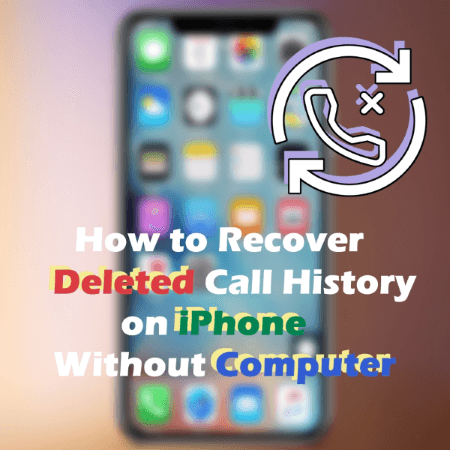
È possibile recuperare la cronologia delle chiamate cancellata su iPhone senza computer? Sì. Se hai abilitato il backup di iCloud, recuperare i registri delle chiamate cancellati è facile. iCloud è la soluzione di archiviazione cloud di Apple che archivia tutti i tuoi dati, inclusa la cronologia delle chiamate. Con questa funzione abilitata, puoi ripristinare il tuo iPhone da un backup di iCloud , incluse le voci eliminate del registro delle chiamate.
Tuttavia, questo metodo cancellerà tutti i dati presenti sull'iPhone attuale e i dati ripristinati includeranno tutte le informazioni dalla data del backup. Non è possibile ripristinare solo elementi specifici, come la cronologia delle chiamate.
Come posso recuperare la cronologia delle chiamate cancellate senza un computer? Segui i passaggi seguenti:
Passaggio 1. Vai su "Impostazioni" > "ID Apple" > "iCloud" > "Backup iCloud" per verificare se l'orario del backup più recente è precedente all'orario in cui i record sono stati eliminati.
Passaggio 2. Sul tuo iPhone, vai su "Impostazioni" > "Generali" > "Trasferisci o ripristina iPhone" > "Cancella contenuto e impostazioni". ( L'iPhone non cancella ?)

Passaggio 3. Dopo il riavvio del dispositivo, segui le istruzioni visualizzate sullo schermo per configurare il tuo iPhone.
Passaggio 4. Nella schermata "App e dati", seleziona "Ripristina da backup iCloud", accedi al tuo account iCloud e scegli il backup contenente la cronologia delle chiamate da ripristinare.

Se non hai eseguito il backup del tuo iPhone tramite iCloud , puoi anche consultare la cronologia di fatturazione con il tuo gestore telefonico per accedere a un elenco dei registri delle chiamate. In questo esempio, ti mostreremo come recuperare la cronologia delle chiamate su iPhone senza computer utilizzando AT&T. Per altri operatori telefonici, puoi seguire una procedura simile o semplicemente contattarli per assistenza.
Passaggio 1. Per prima cosa, accedi al tuo account AT&T.
Passaggio 2. Inserisci il codice di verifica.
Passaggio 3. Vai su "Visualizza la mia fattura" per visualizzare la cronologia delle chiamate eliminate sul tuo iPhone.

Il metodo sopra descritto mostra come recuperare la cronologia delle chiamate cancellata su iPhone senza computer. Se hai già eseguito il backup dei dati tramite iTunes, ripristinare la cronologia delle chiamate cancellata può essere piuttosto semplice. Coolmuster iPhone Data Recovery è un programma di recupero dati iOS professionale che ti aiuta a svolgere questa operazione senza problemi. Rispetto ai metodi ufficiali, consente di accedere e ripristinare i dati dal backup di iTunes in modo selettivo, senza sovrascrivere i dati esistenti.
Caratteristiche principali di iPhone Data Recovery:
Di seguito una semplice guida su come utilizzare iPhone Data Recovery per recuperare la cronologia delle chiamate cancellate da iTunes:
01 Scarica ed esegui iPhone Data Recovery, quindi seleziona la scheda "Recupera da file di backup di iTunes" a sinistra. Il programma eseguirà prima la scansione della posizione di backup predefinita di iTunes sul tuo computer. Scegli un file di backup dall'elenco visualizzato e fai clic sul pulsante "Avvia scansione".

02 Successivamente, seleziona i tipi di dati che desideri recuperare. Qui, scegliamo "Registri chiamate" e clicchiamo sull'icona "Avvia scansione" in basso a destra.

03 Dopo la scansione, sul lato destro, seleziona la cronologia chiamate specifica che desideri ripristinare. Infine, fai clic sul pulsante "Recupera sul computer" per avviare il ripristino dei file dal backup di iTunes sul computer.

Video tutorial:
D1. Quanto indietro nel tempo è possibile visualizzare la cronologia delle chiamate su un iPhone?
Per impostazione predefinita, l'iPhone conserva solo le 100 registrazioni delle chiamate più recenti e quelle più vecchie vengono automaticamente sovrascritte.
D2. Come accedere alla cronologia completa delle chiamate su iPhone?
Purtroppo, l'app Telefono dell'iPhone mostra solo le ultime 100 chiamate. Per accedere a un elenco più ampio, potrebbe essere necessario contattare il proprio operatore o utilizzare un software di recupero dati per recuperare i dati cancellati dal registro chiamate.
D3. L'iPhone rimuove automaticamente la cronologia delle chiamate?
L'iPhone non elimina automaticamente la cronologia delle chiamate, ma esiste una limitazione di sistema che ne cancella gradualmente i registri più vecchi. L'iPhone può memorizzare solo le ultime 100 registrazioni delle chiamate. Quando si effettua una nuova chiamata, i registri più vecchi vengono sovrascritti automaticamente, il che potrebbe far sembrare che vengano eliminati automaticamente. Attualmente, iOS non offre un'opzione per modificare il numero di registri delle chiamate salvati.
Sebbene i metodi per ripristinare la cronologia delle chiamate dell'iPhone siano limitati senza un computer, è comunque possibile recuperarne una parte tramite backup di iCloud o registri dell'operatore. Tuttavia, se hai accesso a un computer e desideri un modo più flessibile per recuperare i tuoi registri senza cancellare i dati, puoi provare a utilizzare strumenti professionali come Coolmuster iPhone Data Recovery .
Articoli correlati:
[Risolto] Come recuperare i contatti eliminati su iPhone senza computer?
[Risolto] Come visualizzare e recuperare la cronologia delle chiamate da iCloud?
Perché il registro chiamate del mio iPhone si cancella da solo? Motivi e come recuperarlo
[Da non perdere] Come recuperare le chiamate FaceTime eliminate su iPhone?

 Recupero iPhone
Recupero iPhone
 [Risolto] Come recuperare la cronologia delle chiamate cancellate su iPhone senza computer?
[Risolto] Come recuperare la cronologia delle chiamate cancellate su iPhone senza computer?





